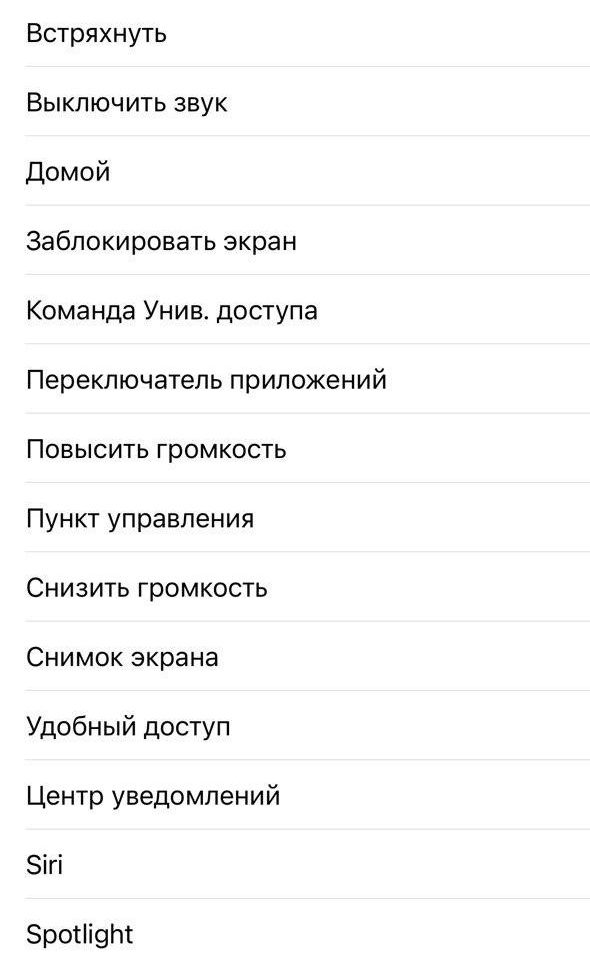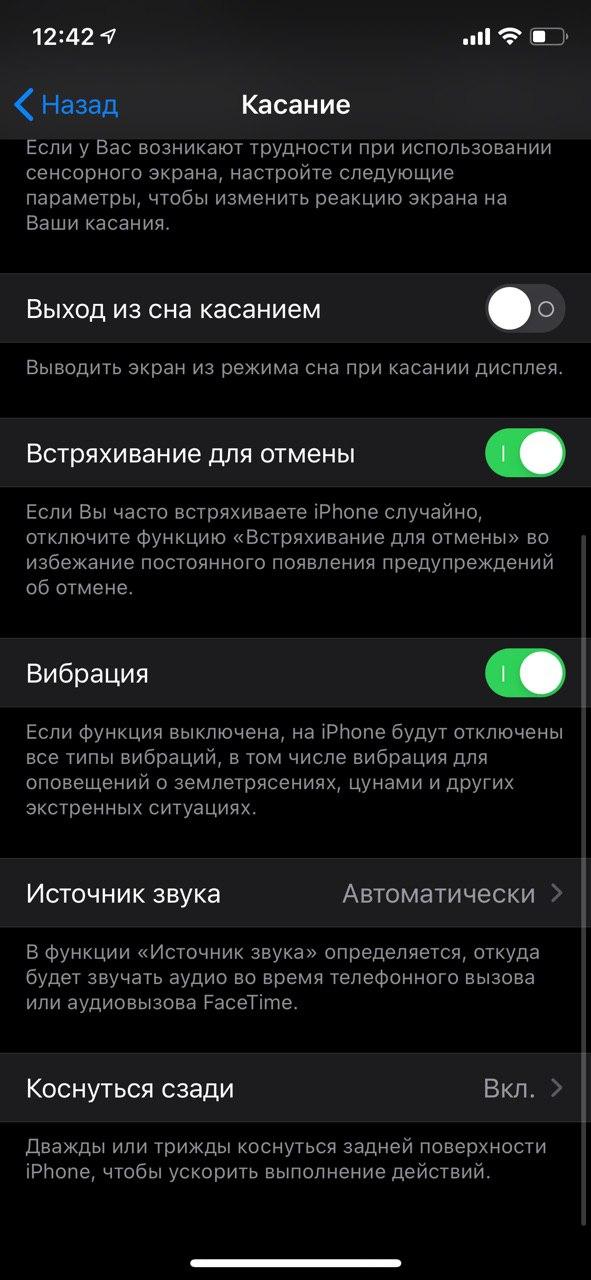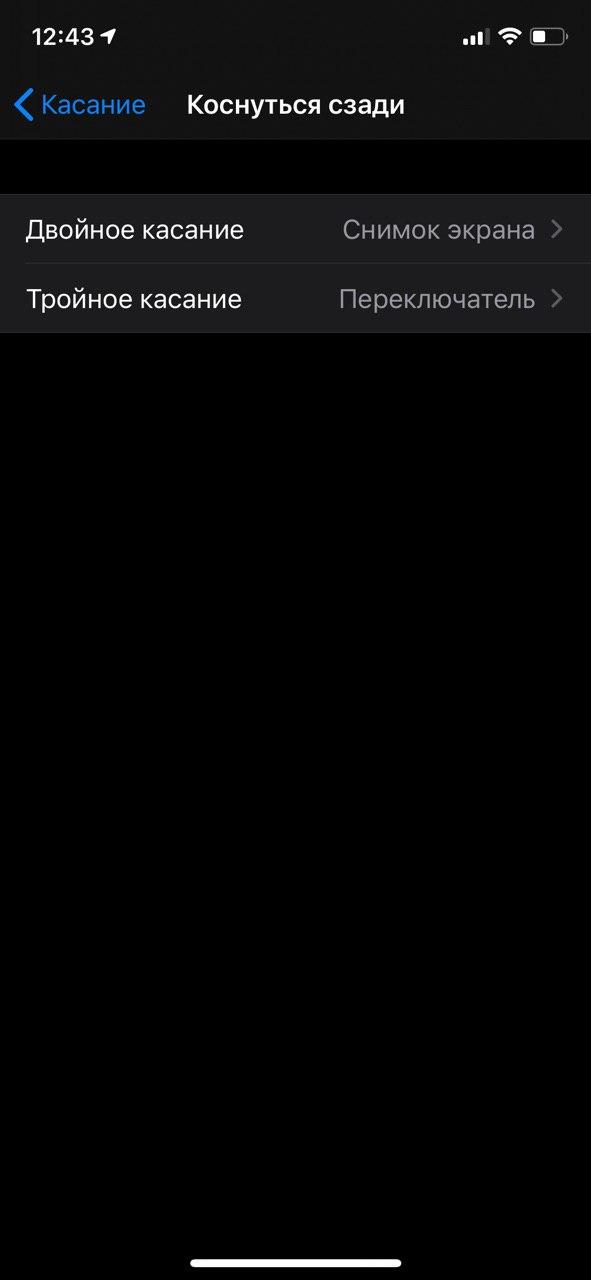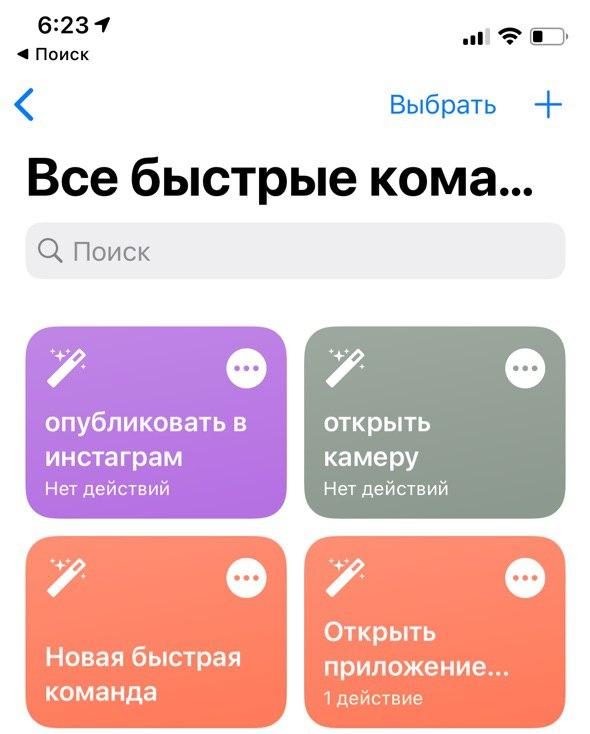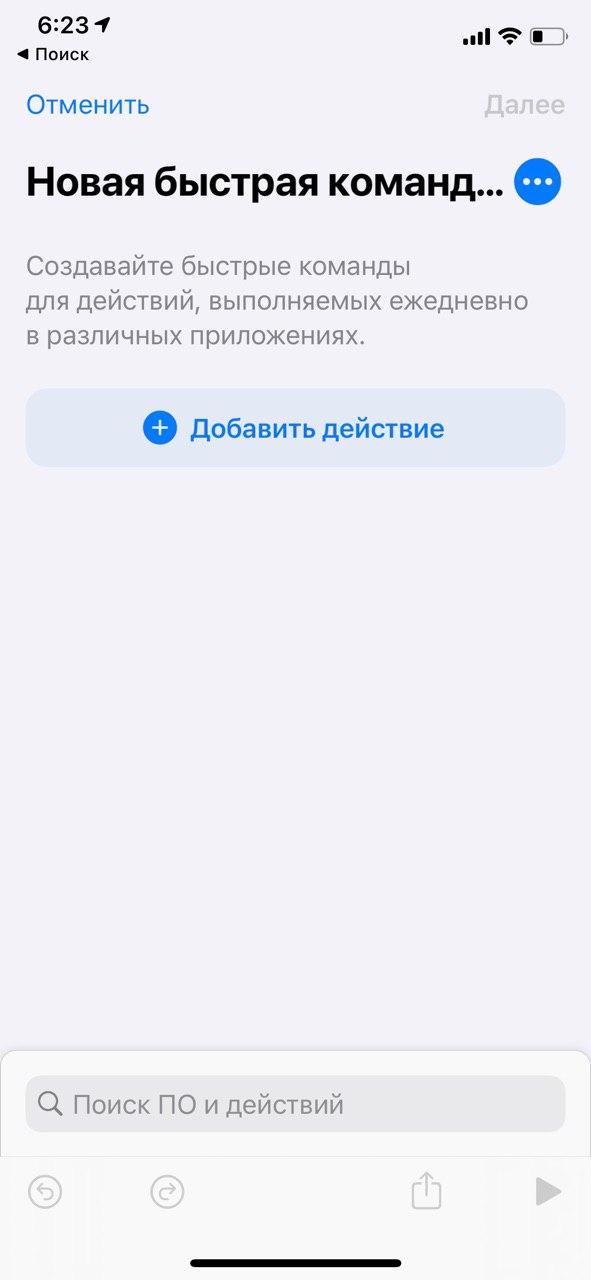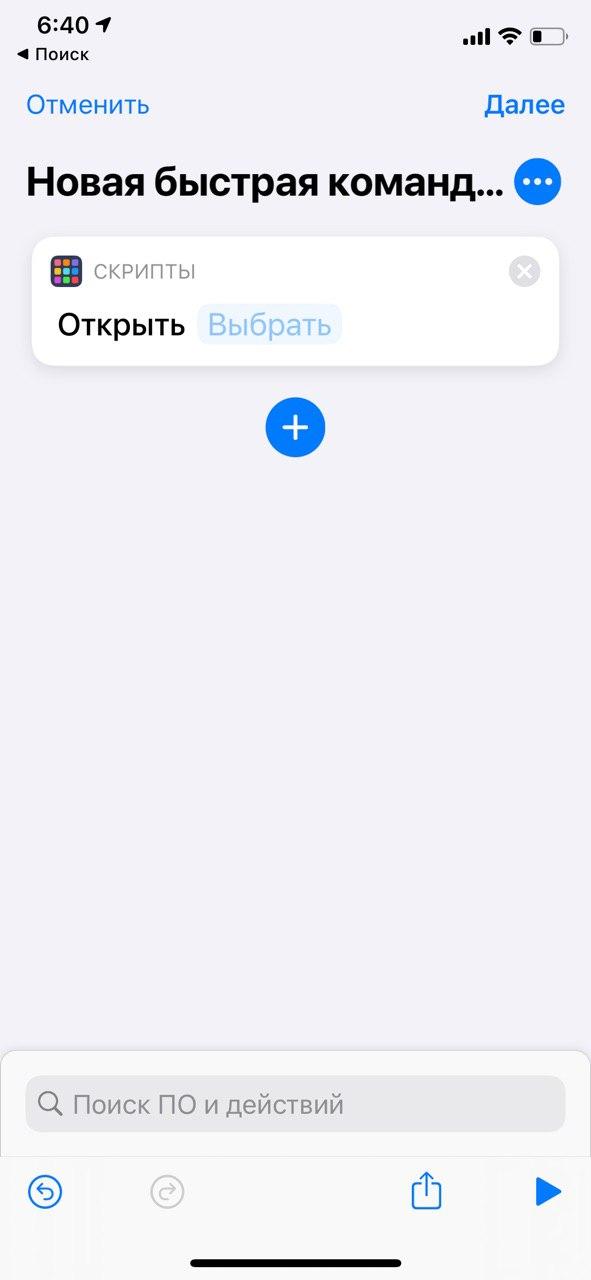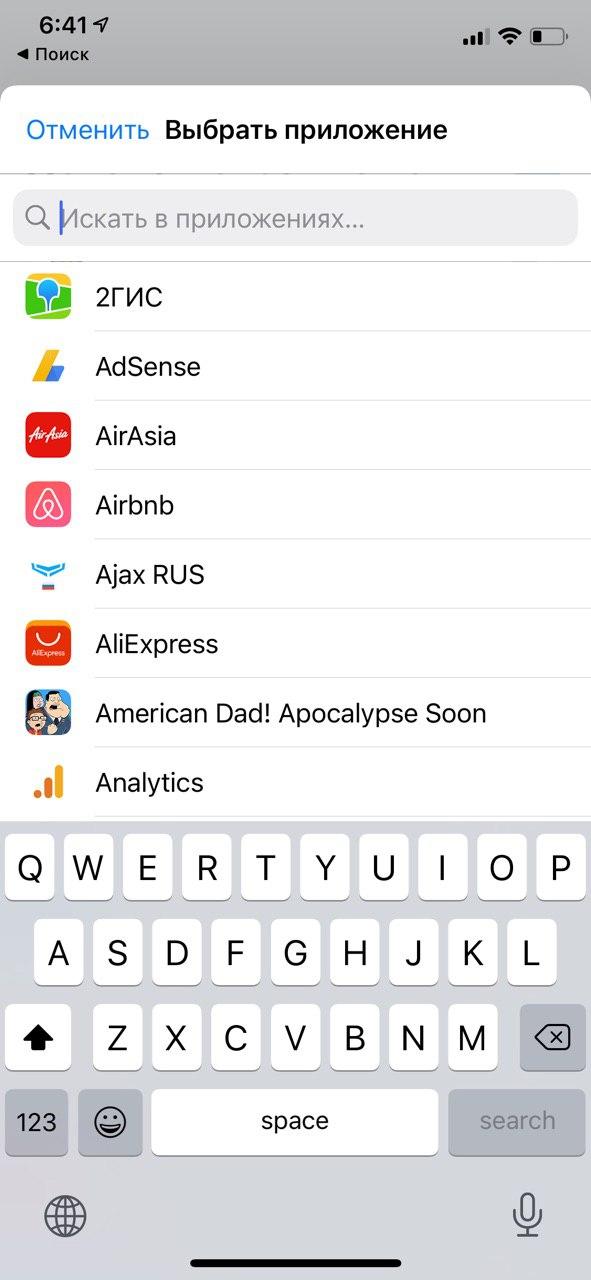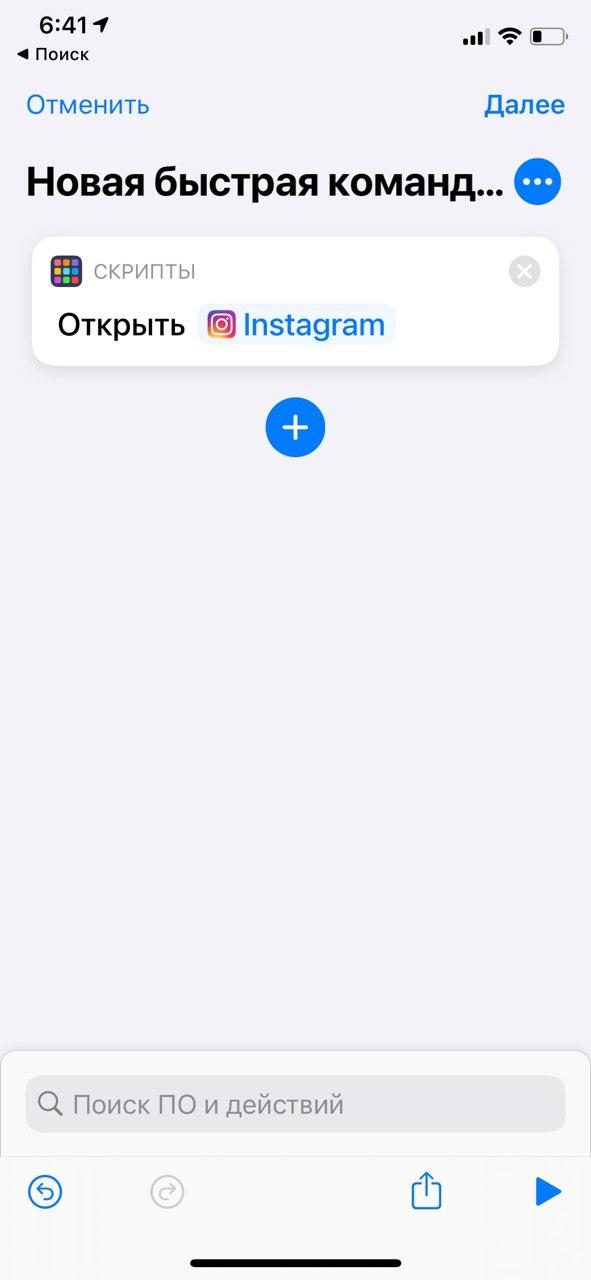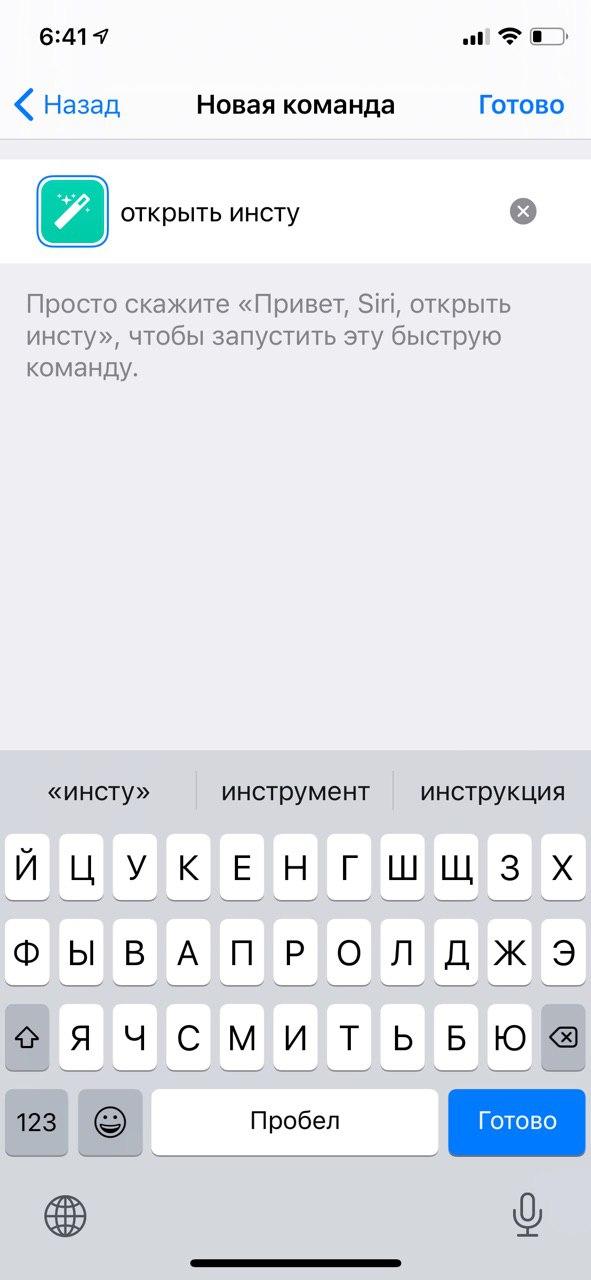- 5 настроек кнопки «Домой» на iPhone, о которых вы могли не знать
- Отключение «Удобного доступа» (Reachability), чтобы избежать случайных нажатий
- Уменьшение скорости нажатия
- Отключение Siri
- Как отключить Siri на экране блокировки?
- Как отключить Siri полностью?
- Назначение действия на тройное нажатие
- Очистка оперативной памяти
- Как использовать функцию двойного и тройного касания iPhone в iOS 14
- Какие устройства поддерживает и как работает постукивание по задней стороне корпуса iPhone
- Как включить функцию двойного или тройного касания по iPhone в iOS 14
- Как открывать приложения касанием по айфону
- Как создать команду для открытия приложения — например Instagram
- Новые возможности сенсорной кнопки «Домой»
- Полезные и неизвестные возможности кнопки home
- Преимущества и недостатки кнопки «домой»
5 настроек кнопки «Домой» на iPhone, о которых вы могли не знать
Кнопка «Домой» на iPhone выполняет 6 различных повседневных функций: вызов экрана блокировки, возврат на спрингборд (домашний экран), открытие режима многозначности, сканирование отпечатка пальца при помощи Touch ID, запуск голосового ассистента Siri и режим Reachability («Удобный доступ») для использования iPhone одной рукой. В этом материале мы расскажем ещё о 5-и настройках, которые могут быть применимы при работе с кнопкой Home на iPhone.
Большая часть функций доступна на iPhone с iOS 9 (и выше), но некоторые из них могут присутствовать и на более старых версиях яблочной операционной системы.
Отключение «Удобного доступа» (Reachability), чтобы избежать случайных нажатий
После того, как компания Apple решила увеличить диагональ дисплея с достаточно удобных 3,5 и 4-х дюймов до 4,7 и 5,5, с которыми, держа устройство в одной руке, достать до дальнего угла дисплея становится ужасно сложно, в iOS была интегрирована функция Reachability, ну, или «Удобный доступ» в русскоязычном эквиваленте.
Её суть заключается в том, что дважды коснувшись (именно коснувшись, а не нажав) на кнопку «Домой», интерфейс сдвигается вниз и доставать одной рукой до самых отдалённых участков дисплея становится просто.
Но какой бы крутой ни была функция на бумаге и в различных роликах, лично я в повседневной деятельности использую её лишь пару раз в году. Скажу даже больше — она периодически доставляет дискомфорт из-за случайного нажатия.
Отключить её можно, для чего необходимо пройти в Настройки → Основные → Универсальный доступ и в разделе «Взаимодействие» напротив пункта «Удобный доступ» перевести переключатель в неактивное положение.
Уменьшение скорости нажатия
При работе с кнопкой «Домой» может быть задействовано её двойное или даже тройное нажатие для выполнения тех или иных задач. По умолчанию для реализации задуманного необходимо нажимать кнопку Home максимально быстро. Если вас не устраивает такое положение дел, то можно уменьшить скорость двойного или тройного нажатия.
Для этого откройте Настройки → Основные → Универсальный доступ → Домой. Тут можно выбрать такие варианты двойного или тройного нажатия как «Медленно» или «Очень медленно».
Отключение Siri
Долгое удержание кнопки «Домой» по умолчанию приводит к запуску Siri. Но если вы им не пользуетесь или, например, часто делаете скриншоты, то чтобы избежать ложного запуска, можно отключить запуск голосового помощника.
Как отключить Siri на экране блокировки?
Откройте Настройки → Touch ID и пароль. После того, как введёте пароль блокировки в разделе «Доступ с блокировкой экрана» дезактивируйте тумблер напротив «Siri».
Как отключить Siri полностью?
Пройдите в Настройки → Основные → Siri и выключите основной переключатель, а затем подведите действие во всплывающем меню.
Назначение действия на тройное нажатие
На тройное нажатие кнопки «Домой» тоже можно назначить определённое действие. Для этого откройте Настройки → Основные → Универсальный доступ и прокрутите список полностью вниз, пока не найдёте меню «Сочетание клавиш», которое по умолчанию выключено.
Тут можно активировать одну из следующих функций:
Очистка оперативной памяти
При помощи кнопки Home можно также очищать оперативную память устройства, что также будет актуально на старых iPhone и iPad.
Для этого зажмите кнопку «Питания» (Power) до тех пор, пока не появится слайдер выключения устройства («Выключить»).
Затем нажмите и удерживайте кнопку «Домой», пока не появится рабочий стол (около 10 секунд). Всё, оперативная память очищена.
Источник
Как использовать функцию двойного и тройного касания iPhone в iOS 14
В первой бета-версии iOS 14 появилось много новых функций, среди которых возможность вызова определенных действий с помощью тапа по заднему корпусу айфона. Список действий, которые можно назначить на двойной и тройной стук по задней панели, достаточно большой, но его можно сделать безграничным с помощью Команд.
Рассказываем, как включить и использовать функцию касания, а также добавить жестам Команды.
Какие устройства поддерживает и как работает постукивание по задней стороне корпуса iPhone
Все устройства начиная с iPhone X и новее, за исключением iPhone SE 2020 года, поддерживают новую функцию касания. Айфон распознает жесты на любом экране iOS, основное условие — он должен быть активен.
Действия можно назначить на двойное и тройное касание. Список действий достаточно большой, есть жесты прокрутки и возможности универсального доступа. Самым полезным из представленных пока видится возможность скриншота.
Как включить функцию двойного или тройного касания по iPhone в iOS 14
Активировать и настроить функцию можно по пути: Настройки > Универсальный доступ > Коснуться сзади.
- Откройте Настройки >Универсальный доступ.
- Выберите раздел Касание > прокрутите вниз и нажмите Коснуться сзади.
- Поочередно зайдите в пункты двойного и тройного касания и назначьте нужные вам действия.
Как открывать приложения касанием по айфону
Благодаря интеграции функции касания с Командами возможности жестов становятся безграничными: можно открывать приложения или задавать целый каскад действий.
Любую команду, созданную на iPhone, можно назначить на двойной или тройной стук.
Если у вас еще нет приложения Команды, скачайте его из AppStore. Оно бесплатное.
Как создать команду для открытия приложения — например Instagram
- Заходим в Команды, в правом верхнем углу нажимаем на знак +.
- Нажимаем Добавить действие.
- В строке поиска начинаем писать слово «Открыть», в предложенных вариантов выбираем Открыть приложение.
Функция действительно полезная, но на данном этапе работает нестабильно. Будьте готовы к ложным срабатываниям, особенно когда кладете айфон на стол, — как для двойного, так и тройного касания.
К официальному релизу станет отличным рабочим инструментом.
Источник
Новые возможности сенсорной кнопки «Домой»
Идеальные вещи идеальны в мелочах, прежде всего у Apple. Айфон 7, новинка 2016 года, приятно порадовал своих поклонников не только с первого взгляда. Прежде всего, это касается усовершенствованной кнопки «домой» – она стала сенсорной. На монолитном дисплее она имеет прежнее расположение (под экраном), визуально сохранив привычное кольцо. Клавиша home (Force Touch ID) удачно имитирует о
Кроме известных и всеми используемых функций в предыдущих моделях, появились и новые ее возможности:
- она легко распознает силу нажатия (пользователь в зависимости от своих предпочтений может установить легкий, средний или грубый режим);
- хоум не кликает, а правдоподобно имитирует клик. Можно быстро определить, включен ли смартфон или нет. При выключенном телефоне привычной вибрации при нажатии клавиши не произойдет, в то время как при включенном кнопка поддастся вибрации;
- хом больше не используется при принудительной перезагрузке смартфона (одновременно нажимается кнопка питания и качелька уменьшения громкости);
- ею нельзя управлять ногтем или пальцем в перчатке, сенсор срабатывает только на прикосновение кожи пальца (распознается статический заряд человеческого тела).
Полезные и неизвестные возможности кнопки home
С обновленной операционной системой до iOs 9 и выше появляются новые возможности клавиши. Прежде всего, речь идет о функции «Удобный доступ», которая стала актуальной для iPhone 7 в виду увеличения экрана. Первоначальная задумка пользования телефоном с помощью одного пальца при таких размерах 
Некоторые функции в смартфоне требуют двойного или тройного нажатия кнопки home. По умолчанию, эти нажатия необходимо выполнять максимально быстро, что удобно далеко не всем пользователям. В зависимости от возраста, ритма жизни и простых обывательских запросов людей, конструкторы Apple заложили в память телефона три скорости нажатия: «быстро», «медленно» и «очень медленно». Теперь каждый пользователь останется довольным, настроив смартфон под себя.
Так же смартфоном предусмотрена возможность назначения какого-либо из предложенных в меню действий на тройное нажатие кнопки home. Особенно это удобно для людей с ограниченными возможностями. Это позволяет им максимально быстро вызвать необходимую функцию, не перемещаясь по многим пунктам меню, а нажав одну кнопку.
Очистка оперативной памяти – простая, но малоизвестная функция в iPhone (особенно актуально для модернизированного Айфон семь). Данная функция позволяет в разы ускорить работу и увеличить производительность смартфона, ведь память телефона со временем забивается и существенно тормозит работу гаджета. Для того чтобы провести эту операцию, необходимо удерживать кнопку включения/выключения до появления на экране «Выключить». Не отпуская ее, удерживаем на 10 секунд кнопку home, и вы автоматически перейдете на рабочий стол. Если вы перешли – система очищена и готова к работе!

Привычная пользователям современных смартфонов функция «Print Screen» (скриншот) не только сохранилась, но и дополнилась новыми возможностями. Первое время не у всех пользователей получается приловчиться к одномоментному нажатию клавиш power и home для получения скриншота. Для удобства пользователей разработчики заложили ее в меню «Универсальный доступ» – приложение Assistive Touch. После его активации на экране появляется маленькая серая точка, нажав на которую получается снимок. Сделанные снимки хранятся в приложении «Фото» — «Снимки экрана».
Еще одним дополнительным, но немаловажным усовершенствованием стала доработка функции считывания отпечатков пальцев при разблокировки смартфона. Система производит сканирование более тщательно, что делает весьма проблематичным его разблокировку. У воришки или случайно нашедшего его счастливчика, с этой задачей справится лишь опытный хакер.
Преимущества и недостатки кнопки «домой»
Как любое технологическое новшество, кнопка «домой» имеет свои преимущества и недостатки. Большим плюсом выступает сниженный в разы риск поломки кнопки, это происходит за счет смены механического варианта на сенсорный. Чего нельзя с
К недостаткам кнопки home относят ее взаимодействие исключительно с кожей пальцев без перчаток и иных барьеров между пальцем и сенсором. Это крайне неудобно для людей, живущих в северных регионах. Так же не всегда адекватно срабатывающий ее отклик в начале пользования гаджетом (не та сила нажатия, вызывающая голосового ассистента Siri).
На случай, если по каким-либо причинам кнопка «домой» не срабатывает или зависла система, то можно воспользоваться одним из двух вариантов ее «реанимирования» :
- если смартфон завис, необходимо его перезагрузить, иначе кнопка «домой» не активируется;
- если времени мало, а реанимировать нужно быстро, то необходимо перейти в меню многозадачности. Для этого нужно с усилием нажать и протянуть левую часть экрана. Работоспособность home можно легко вернуть в разделе Настроек, активировав Assistive Touch.
Производители Apple не просто усовершенствовал клавишу home, а сделали это с учетом всех ее возможностей (как физических, так и функциональных). Тем самым предоставили простому пользователю возможность насладиться удобством и комфортом ее использования. Смартфон легко подстроился под динамичный ритм современной жизни, и полностью отвечает самым разносторонним запросам всех категорий людей.
Источник